SketchUp Pro 2015又称草图大师2015,这是一款强大好用的3d建模软件,sketchup的版本小编已经为大家提从过不少了,这个2015是较为经典稳定的版本,软件提供了简洁的用户界面和强大实用的功能,拥有快速样式生成、完美兼容64位操作系统等特点,有需要的快快下载吧。
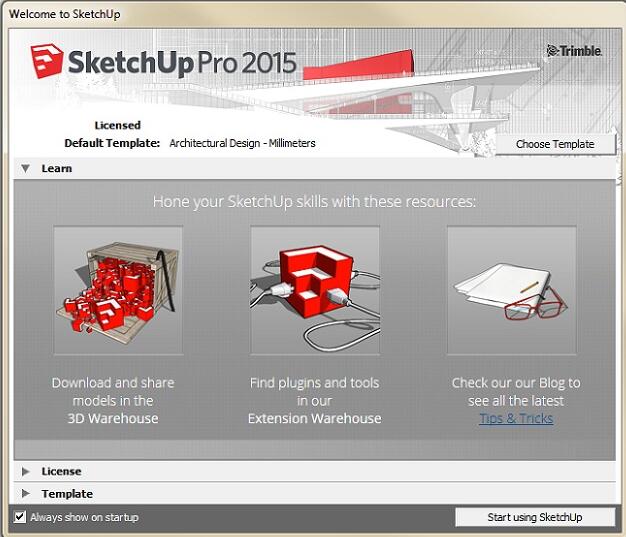
1、建立3D模型
使用SketchUp Pro,即可从头开始或藉由现有数据建立3D模型。汇入绘图、CAD设计图、照片、空照图像和其他信息,然后使用SketchUp Pro的建模工具,以3D模型展现您的想法。
2、将您的数据新增至模型
透过SketchUp Pro,您能够以动态组件的方式将属性新增至模型。随时建立摘要说明模型属性数据的报告。使用这些报告可掌握模型的演进过程中数量和仿真次数等信息。
3、汇出和分享某些项目需要使用传统的
CAD应用程序或绘制应用程序,才能建立构造图和如照片般真实的图像,或者分享信息。SketchUp Pro能够以多种2D和3D格式导出3D模型,以用于其他应用程序。
4、简报和文件对于您大多数的项目
内建LayOut的SketchUp Pro提供您所需的一切功能。LayOut是SketchUp Pro的2D辅助,可建立许可证绘图和构造图、简报文件以及全屏幕数字简报等成品。
sketchup2015安装教程
1、点击安装程序开始安装。
2、进入压缩界面。
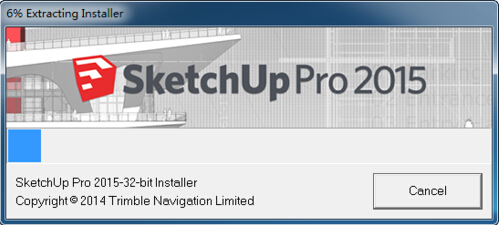
3、弹出安装对话框,点击“下一步”。
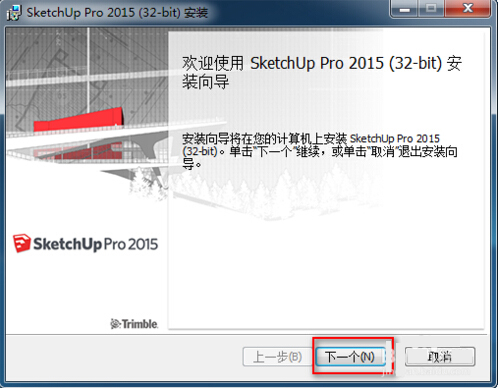
4、接受许可协议,点击下一步。
5、设置安装路径,点击下一步。
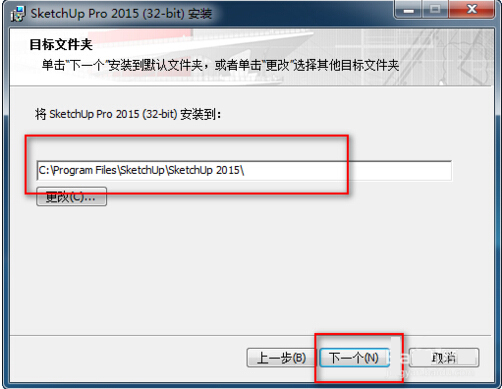
6、继续点击安装。
7、点击完成。
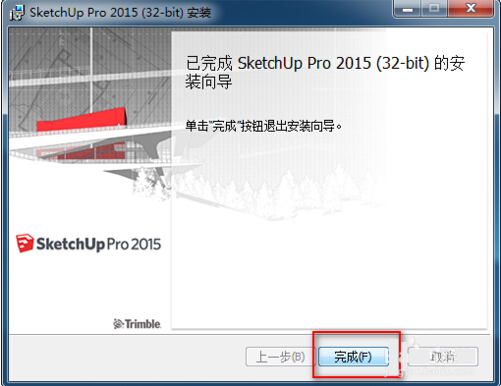
使用教程
打开sketchup pro 2015 会出现欢迎使用界面如图。选择相应的模版后,点开始使用就可以进入到sketchup的主界面。模版国内一般不管建筑还是景观基本用的毫米单位模版。
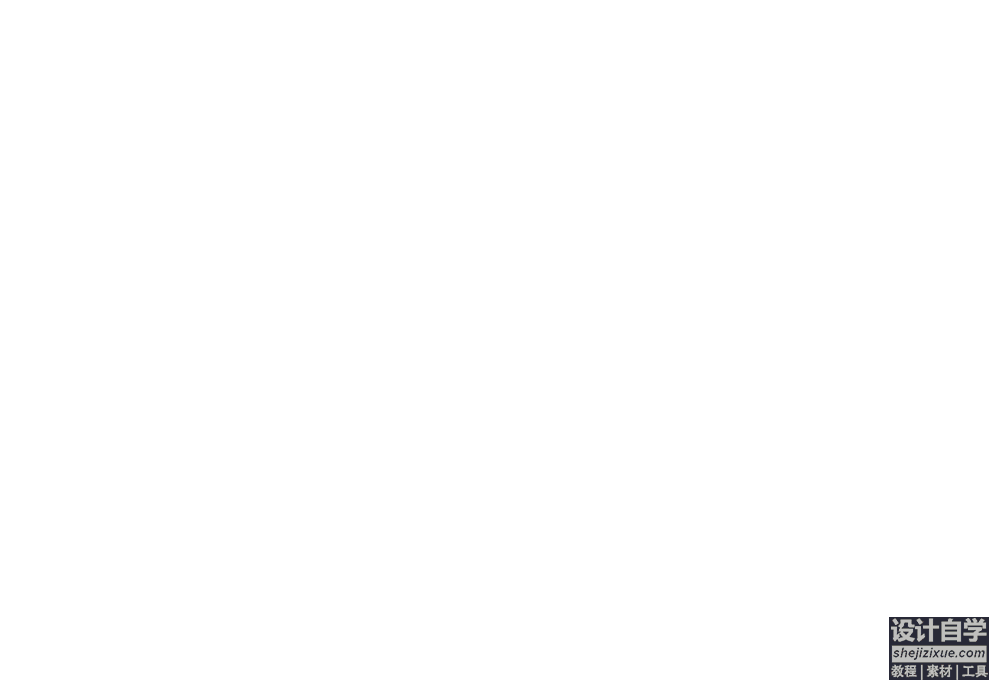
进入软件主界面后可以看到场景根据之前选的模板会自动生成。中间会默认有一个人物模型,方便新手建模的时候把握尺度。
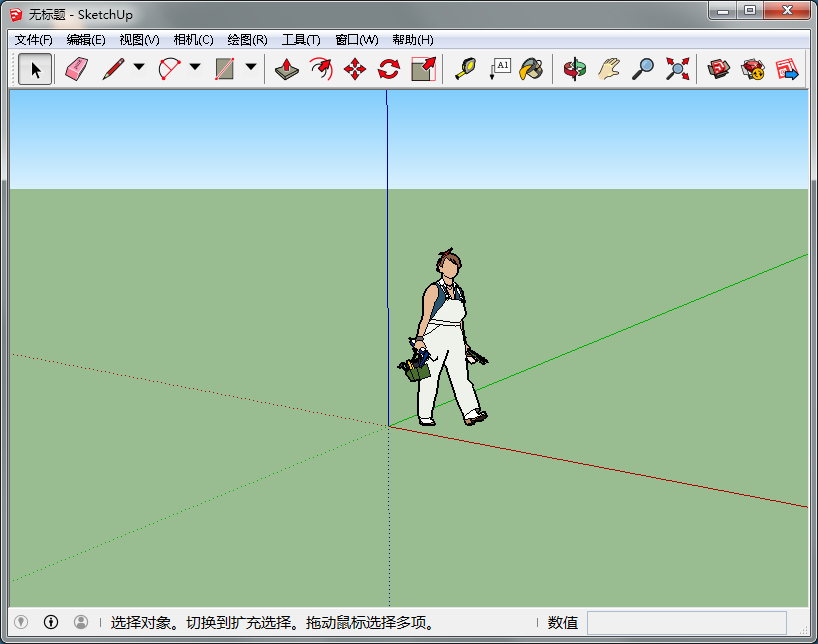
如果你的界面跟我的不一样,教你一个简单的方法——重置工作区。这样可以保持你的操作界面跟我的是一样的,方便学习。重置的方法是:点击顶部菜单栏【窗口】——【系统设置】——【工作区】——【重置工作区】然后确定。
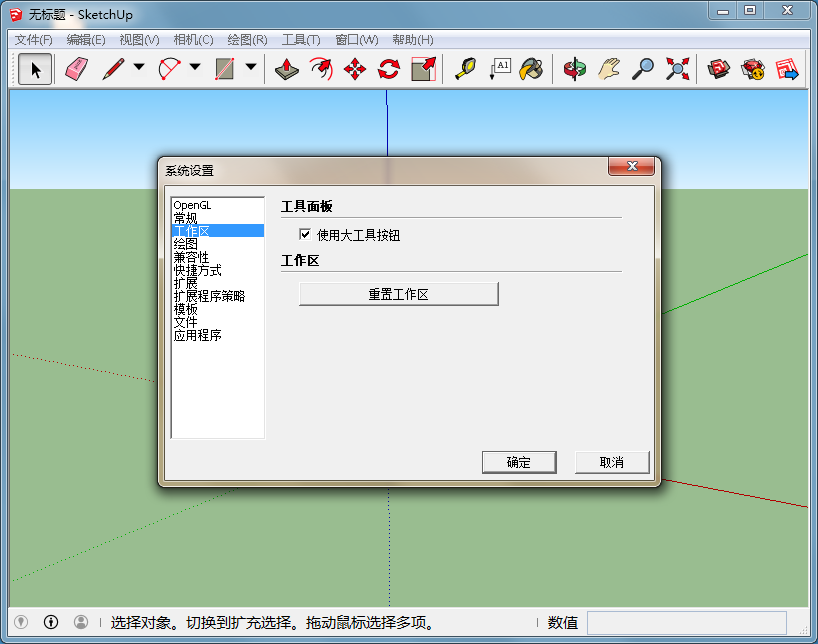
当你打开一个现有模型时,可以点击顶部菜单【编辑】——【取消隐藏】——【全部】这样可以检查是否有隐藏的模型。有时候模型文件很大,但是打开后却没多少东西,多半是因为有模型隐藏的缘故。

想要常看模型的真实效果(相对真实),就要打开阴影。点击顶部菜单栏【视图】——【阴影】即可。注意:打开阴影前请先保存你的模型文件,因为有时模型太负责会导致软件崩溃退出。点击阴影后电脑需要运算一段时间,时间长短跟配置和模型量有关,请稍等。切勿阴影还没出来之前再点击、拖拽模型,会导致死机、崩溃等。

通常查看模型最常用的软件是以下六个:环绕查看、平移、缩放、缩放窗口、充满视窗、上一视图。
当然也可以用快捷键,查看模型更方便:
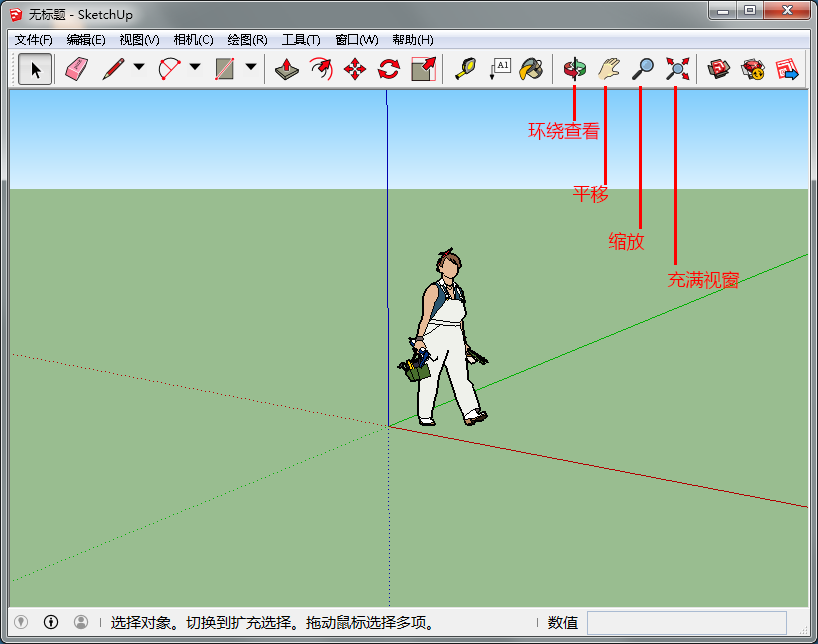
环绕查看:按住鼠标中键拖动鼠标。
平移:按下shift键同时按住鼠标中键拖动鼠标。
缩放:鼠标滚轮即可缩放。
充满视窗:是一个比较有用的工具,特别是当你由于缩放过度,导致找不到模型的时候,点击这个按钮,可以快速的把镜头放大到合适的大小,让你快速的找到你的模型。
- 草图大师SketchUp 2021 For Mac中文教程(附破解补丁)
- 草图大师sketchup2018mac版怎么破解(附序列号验证码)
- 草图大师模型插件Wrap-R for SketchUp 2020.5破解教程
- 草图大师模型插件Wrap-R 2021.0 for SketchUp安装教程
- 草图大师2021中文破解版安装教程(附序列号)
- 草图大师SketchUp Pro 2021破解补丁教程(附序列号)
- 草图大师SketchUp Pro 2021安装教程(附破解补丁)
- 草图大师sketchup5.0中文破解版安装教程(附SU注册机+序列号)
- 草图大师Google Sketchup7..0安装教程(附破解文件)
- 草图大师sketchup6.0中文安装教程(附注册机+序列号)
- 草图大师插件怎么安装 libfredo6多国语言编译库安装使用教程
- sketchup草图大师8.0中文破解安装教程(附破解补丁)


 幸存者危城
幸存者危城 朕的江山
朕的江山 无尽洪荒
无尽洪荒 明珠三国
明珠三国 远征手游
远征手游 蜀山传奇
蜀山传奇 梦想城镇
梦想城镇 逍遥情缘
逍遥情缘 猎魔勇士
猎魔勇士 功夫之夜
功夫之夜 地心守护
地心守护 风暴迷城
风暴迷城 坍塌世界
坍塌世界 萌学园战纪
萌学园战纪 疯狂动物园
疯狂动物园 模拟城市:我是市长
模拟城市:我是市长 军棋
军棋 少年名将
少年名将





